Slik overfører du gamle WhatsApp-chatter til din nye telefon
Miscellanea / / November 28, 2021
Dette er en tidsalder for internettmeldinger hvor alt du trenger er en anstendig internettforbindelse og en app installert på enheten din, og du kan nesten gjøre hva som helst! Gratis chatte-apper er et ekstremt praktisk kommunikasjonsmiddel fordi en. de er gratis og b. du kan sende tekstmeldinger til alle og enhver som bruker den samme appen, uavhengig av hvor de er. Blant alle chatteappene som er tilgjengelige på markedet, er det knapt noen app så populær som Hva skjer.
Det er gratis, enkelt og ekstremt enkelt å bruke. Bortsett fra teksting, tilleggsfunksjoner som taleanrop, videosamtaler, konferansesamtaler, deling av bilder, videoer, dokumenter, filer, sending av plassering og kontakter og mye mer gjør WhatsApp ekstremt nyttig og en uatskillelig del av moderne kommunikasjon. Det beste med WhatsApp er at det er enkelt å plukke opp og derfor har det vært i stand til å utvide brukerbasen til den gamle og ikke så teknologikyndige generasjonen. Uavhengig av alder eller tekniske ferdigheter, kan du bruke WhatsApp. Som et resultat har folk fra alle samfunnslag og sosioøkonomisk bakgrunn strømmet til WhatsApp.
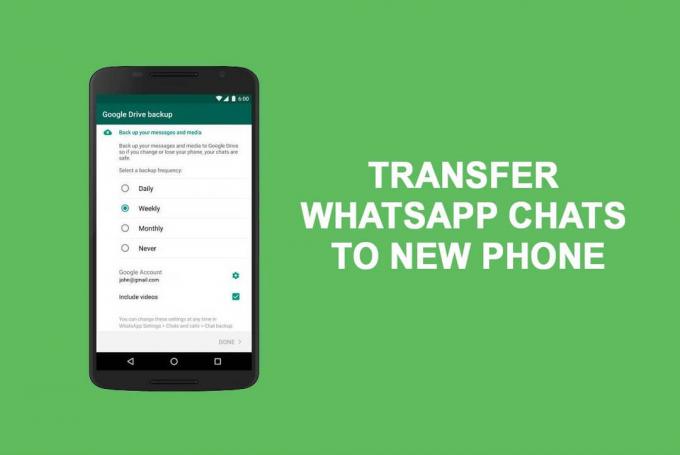
Innhold
- Slik overfører du gamle WhatsApp-chatter til din nye telefon
- Metode 1: Sikkerhetskopier meldinger med Google Disk
- Metode 2: Sikkerhetskopier chatter manuelt ved hjelp av lokal lagring
- Metode 3: Overfør WhatsApp-chatter fra en iPhone til en annen iPhone
Slik overfører du gamle WhatsApp-chatter til din nye telefon
Nesten alle samtalene våre foregår på WhatsApp. Som et resultat er det hundrevis og til og med tusenvis av meldinger på WhatsApp vår. Nå vil du ikke miste disse chattene, meldingene og mediefilene mens du bytter håndsett. Mange Android-brukere er bekymret for å overføre dataene sine til en ny telefon. Heldigvis har Android og WhatsApp et veldig velfungerende backupsystem på plass. Dette sikrer at du aldri mister noen chatter mens du oppgraderer til en ny telefon. Faktisk gjenoppretter den til og med enhver mediefil som ble delt via WhatsApp. I denne artikkelen skal vi diskutere de forskjellige måtene å overføre gamle WhatsApp-chatter til din nye telefon.
Metode 1: Sikkerhetskopier meldinger med Google Disk
Hvis du bruker en ny og oppdatert versjon av WhatsApp, har den absolutt Google Drive-integrasjon for sikkerhetskopiering av meldinger og mediefiler. Alt du trenger er en Google-konto knyttet til Google Disk, og den vil automatisk ta seg av chat-sikkerhetskopier. Det er den enkleste måten å overføre meldinger til din nye telefon. Når du installerer WhatsApp på den nye enheten din og logger på med kontoen din, vil den automatisk be deg om å gjenopprette meldinger som er lagret i skyen. Følg trinnene nedenfor for å sikre at sikkerhetskopiering til Google Disk er aktivert:
1. For det første, åpne Hva skjer på telefonen din.
2. Trykk nå på meny med tre prikker alternativet øverst til høyre på skjermen.
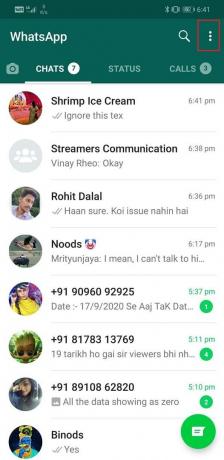
3. Plukke ut Innstillinger fra rullegardinmenyen.

4. Her trykker du på Chatter og velg deretter Chat backup alternativ.


5. Nå, under Google Disk-innstillinger, sørg for at a Google-konto er koblet.
6. Hvis ikke, trykk bare på Google-konto alternativet, og det vil vise en liste over Google-kontoer som enheten din er logget på. Velg en konto du vil lagre sikkerhetskopiering av chat til.
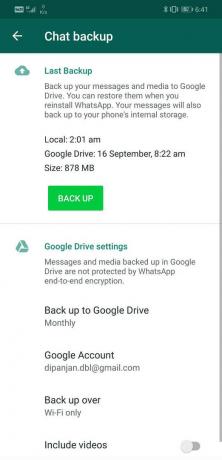

7. Du kan også endre innstillingene for sikkerhetskopiering og sett den til automatisk sikkerhetskopiering med jevne mellomrom. Det kan være etter en dag, uke eller en måned.

8. Hvis du vil at videoer mottatt på WhatsApp også skal sikkerhetskopieres, må du ganske enkelt aktiver vippebryteren ved siden av.
9. Når alle disse innstillingene er på plass; du kan være trygg på at meldingene dine enkelt blir overført til en ny telefon.
10. Når du installerer WhatsApp på den nye telefonen, blir du automatisk bedt om det gjenopprette meldingene dine og mediefiler fra Google Disk. Meldingene vises nesten umiddelbart, og du kan begynne å bruke appen. Mediefiler vil imidlertid ta litt lengre tid, og de vil fortsette å bli lastet ned i bakgrunnen.
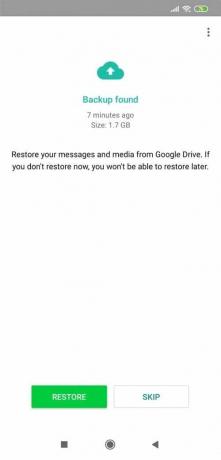
Metode 2: Sikkerhetskopier chatter manuelt ved hjelp av lokal lagring
Selv om Google Drive-metoden er enkel og praktisk, bruker den mye data. I tillegg er denne funksjonen ikke tilgjengelig på en gammel Android-enhet som bruker en gammel versjon av WhatsApp. Hvis du har en begrenset internettforbindelse og ikke har råd til å kaste bort mye data på opplasting og igjen ved å laste ned chattene, kan du også manuelt kopiere sikkerhetskopifilene fra den lokale lagringen til en enhet til den nye enhet. For å tvinge WhatsApp til å lagre chattene på din lokale lagringsplass, må du sørge for at ingen Google-konto er koblet til den. Når det er gjort, følg trinnene nedenfor for å lære hvordan du manuelt sikkerhetskopierer chatter og meldinger:
1. Det første du må gjøre er å åpne Hva skjer og gå til Innstillinger ved å trykke på menyen med tre prikker.

2. Her, gå til Chatter og velg deretter Chat backup alternativ.


3. Trykk nå på Grønn sikkerhetskopi knapp.

4. Hvis du ikke har noen Google-konto knyttet til WhatsApp, vil appen gjøre det lag en sikkerhetskopifil og lagre den på din lokale lagring i Databasemappen til WhatsApp.
5. Du trenger bare å finne denne filen og kopiere den til den nye telefonen.
6. For å gjøre det, koble enheten til en datamaskin via en USB-kabel og åpne den interne minnestasjonen av din Android-smarttelefon.
7. Her, gå til WhatsApp-mappen og velg deretter Database alternativ.

8. Du vil finne mange filer med navnet "msgstore-2020-09-16.db.crypt12".
9. Se etter den med siste opprettelsesdato og kopier den til datamaskinen din.
10. Nå på din nye telefon, installer WhatsApp, men ikke åpne den.
11. Koble den nye enheten til datamaskinen og kopier denne meldingen for å gjenopprette filen til WhatsApp >> Databasemappen. Hvis mappen ikke er til stede, må du opprette en.
12. Når sikkerhetskopifilen er kopiert, start appen og vent i noen sekunder. WhatsApp vil automatisk oppdage meldingssikkerhetskopien og sende et varsel om det.
13. Bare trykk på Gjenopprett-knapp, og meldingene dine blir lastet ned på den nye telefonen.
Slik kan du enkelt overføre dine gamle WhatsApp-chatter til den nye telefonen din. Men hva om du bruker en iPhone? Er prosessen den samme? Vel, for iPhone må du gå til neste metode for å lære hvordan du overfører WhatsApp-chattene dine fra en iPhone til en annen.
Metode 3: Overfør WhatsApp-chatter fra en iPhone til en annen iPhone
iPhone-brukere kan enkelt overføre meldinger fra sine gamle telefoner til nye ved hjelp av iCloud. Prosessen er den samme; den eneste forskjellen er iCloud erstatter Google Drive som skylagringsstasjon for automatisk å lagre chattene dine på WhatsApp. Alt du trenger å gjøre er å sørge for at WhatsApp er koblet til iCloud, og automatisk sikkerhetskopiering av meldinger er aktivert. Nå når du bytter til en ny telefon, logger du bare på iCloud og WhatsApp vil be deg om å gjenopprette meldinger fra sikkerhetskopien. Nedenfor er en trinnvis guide for hele prosessen.
Trinn 1: Sørg for at iCloud er oppe og aktiv
Det første du må forsikre deg om er at iCloud er konfigurert, og at det sikkerhetskopierer dataene dine.
- For å gjøre det, åpne Innstillinger på din iPhone.
- Trykk nå på brukernavnet ditt. Hvis du ikke er logget på, trykker du på iCloud og velg Logg inn alternativ.
- Etter det, trykk på iCloud alternativet og slå det på.
- Rull ned til listen over apper og sørg for at vippebryteren ved siden av WhatsApp er PÅ.

Trinn 2: Sikkerhetskopier WhatsApp-chattene dine til iCloud
1. For det første, åpne Hva skjer på telefonen din.
2. Trykk nå på Innstillinger alternativ.
3. Her, gå til Chat-seksjonen og velg Chat backup.
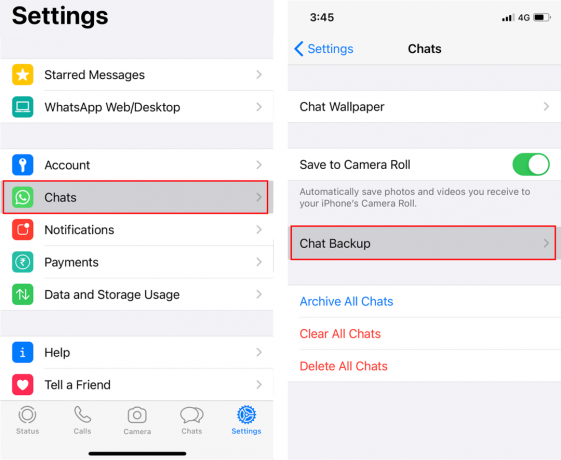
4. I likhet med Android har du muligheten til å inkludere videoer i sikkerhetskopien. Alt du trenger å gjøre er å sørge for at vippebryteren ved siden av det alternativet er aktivert.
5. Til slutt trykker du på Sikkerhetskopier nå knapp.
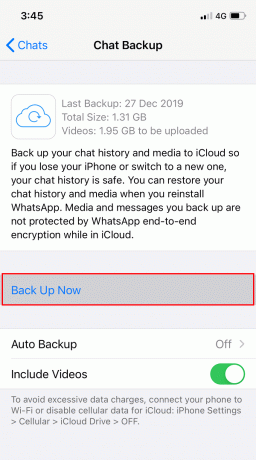
6. Meldingene dine vil nå bli overført til iCloud.
Trinn 3: Gjenopprett gamle WhatsApp-chatter til din nye iPhone
1. Nå, for å få tilbake alle chattene og meldingene dine på den nye telefonen, må du laste dem ned fra iCloud.
2. Logg på på din nye iPhone iCloud og sørg for det Hva skjer har tillatelse til å få tilgang til den.

3. Nå installer WhatsApp på enheten din og start appen.
4. Når du logger på kontoen din ved å bekrefte telefonnummeret ditt, blir du bedt om det gjenopprett chatteloggen din fra iCloud.
5. Bare trykk på Gjenopprett chathistorikk-knappen, og WhatsApp vil begynne å laste ned chattene og meldingene fra skyen.

6. Du kan deretter trykke på Neste-knappen og begynn å bruke appen mens meldingene lastes ned i bakgrunnen.
Anbefalt:
- Reparer WhatsApp-anrop som ikke ringer på Android
- 4 måter å lese slettede meldinger på WhatsApp
- Hvordan redigere videoer i Google Photos for Android
Vi håper at du finner denne informasjonen nyttig og du var i stand til å overføre WhatsApp-chatter til en ny telefon. WhatsApp er en av de mest brukte appene i verden. De fleste av samtalene våre foregår på WhatsApp. Som et resultat, hvis noen bruker telefonen sin i flere år, er antallet chatter og meldinger i tusenvis. Det ville være synd om disse meldingene gikk tapt mens du skifter eller oppgraderer til en ny telefon.



